Неки независни софтвер додаје одређене датотеке у оперативни систем током инсталације, што укључује библиотеке динамичких веза у ДЛЛ формату. Такви објекти често олакшавају програмима извођење одређених радњи и не узрокују проблеме у интеракцији између њих. Међутим, у неким случајевима се могу појавити сукоби који ће се одмах појавити на радној површини. Неки проблеми повезани су са сафеипс.длл и спречавају покретање софтвера. Као део овог материјала желимо да демонстрирамо методе уклањања ове библиотеке.
Уклоните књижницу сафеипс.длл
Ако користите било који претраживач, уносећи име дотичне ДЛЛ компоненте, одмах ћете сазнати да је повезана са програмом тзв. СафеИПшто вам омогућава анонимно коришћење Интернета. Из овога можемо закључити да се проблеми у вези са сукобима са сафеипс.длл никада не појављују за оне кориснике који нису инсталирали поменути програм. Методе у наставку фокусираће се на потпуно уклањање овог софтвера, укључујући библиотеку динамичких веза. Ако сте то већ учинили, идите на корак који се зове „Уклањање заосталих датотека“.
1. метод: Алати независних произвођача за деинсталацију програма
Сада на Интернету било који корисник може пронаћи помоћни софтвер који поједностављује многе операције. То укључује алате чија је функционалност усмерена на потпуно уклањање различитих софтвера.
Опција 1: ЦЦлеанер
Сада ћемо анализирати пример како такво решење функционише користећи пример ЦЦлеанер.
- Инсталирајте и покрените бесплатну верзију. У прозору који се отвори пређите на картицу "Алати".
- Овде изаберите одељак „Уклони програме“ и сачекајте док се резултати не учитају.
- Померите се према доле да бисте пронашли СафеИП. Изаберите линију и кликните на дугме „Деинсталирај“.
- У искачућем прозору који се појави потврдите своје намере.
- Сачекајте да се чишћење заврши. Тада ћете бити обавештени да је овај процес успео.
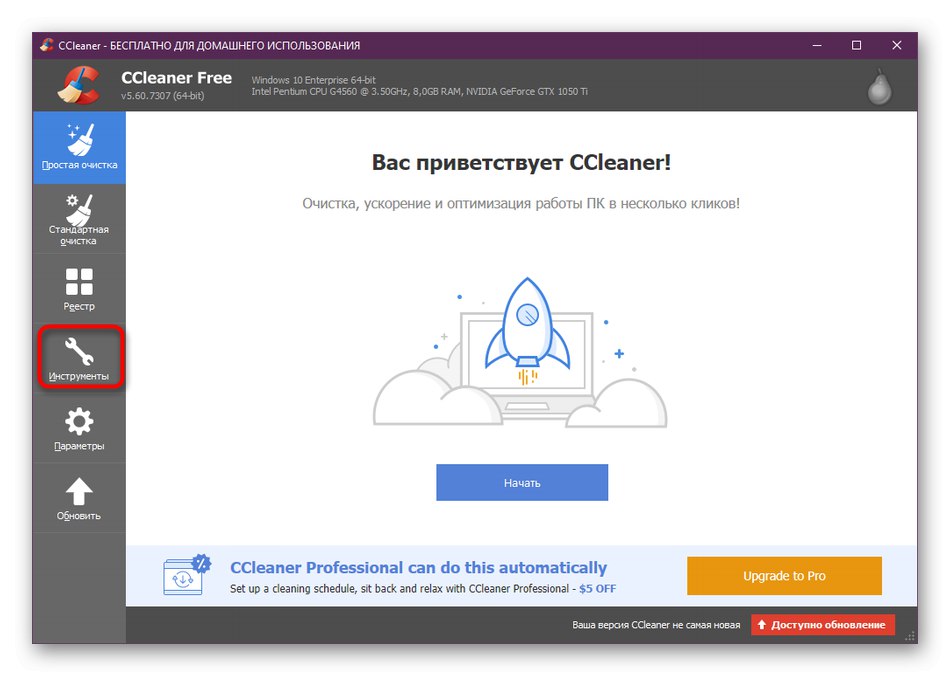
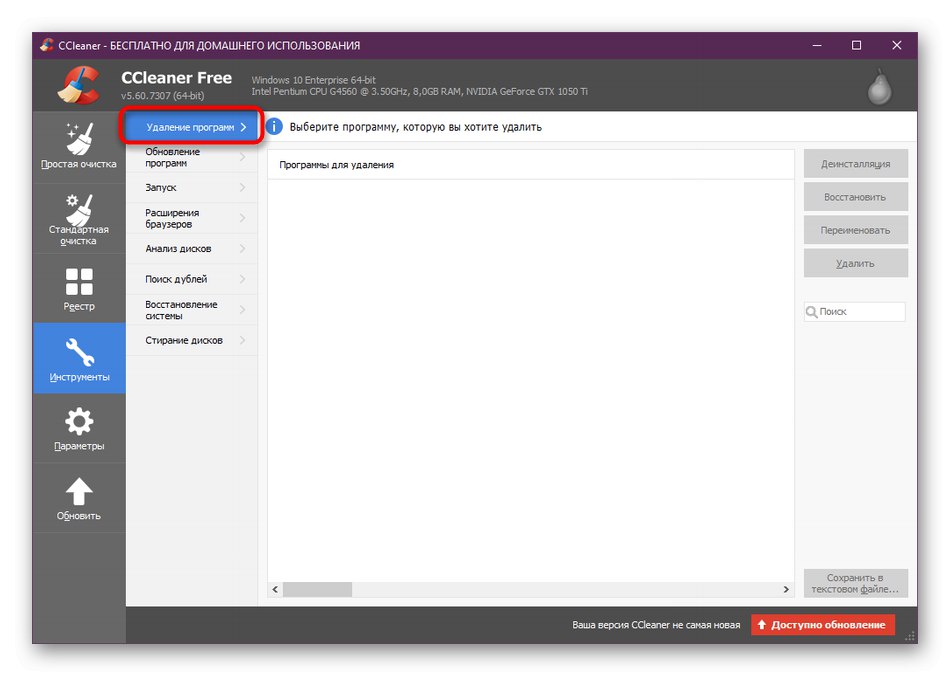
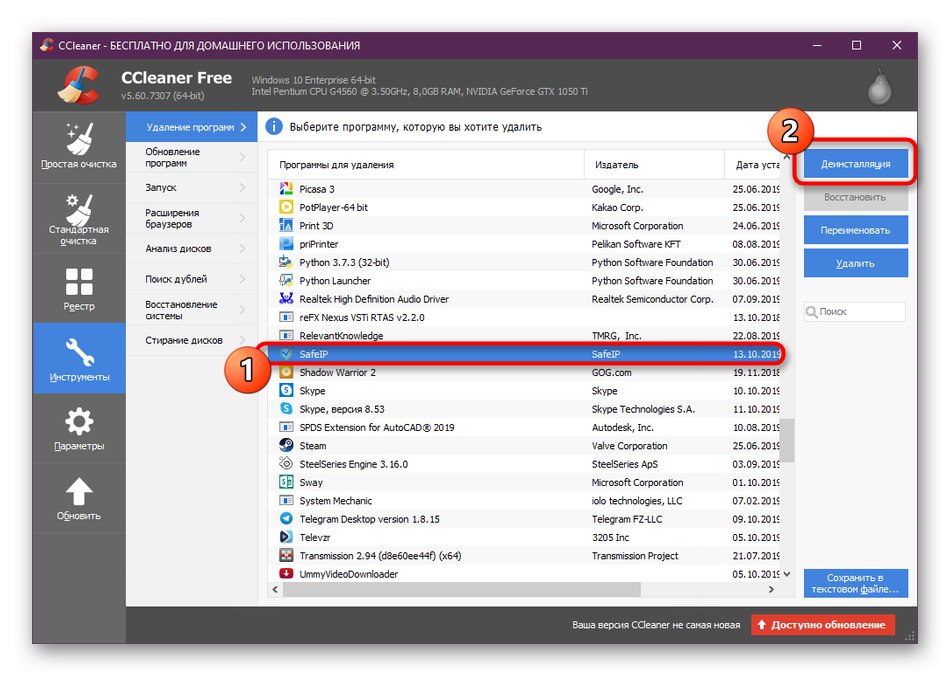
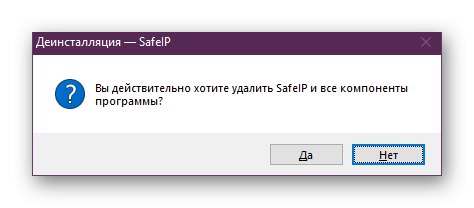
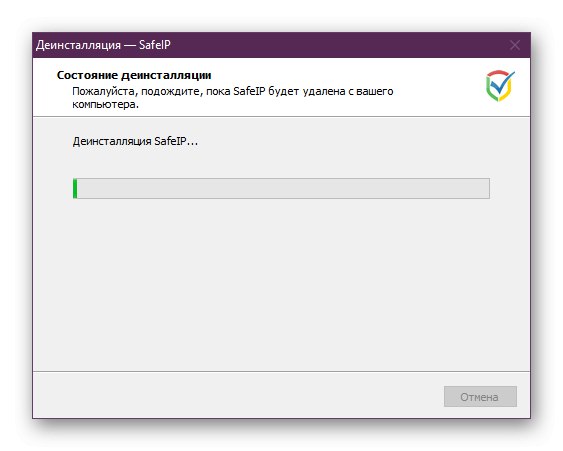
Недостатак ЦЦлеанера је што поставке регистра и друге компоненте повезане са неинсталираним софтвером нису увек очишћене, па ћете морати да погледате одељак „Уклањање заосталих датотека“да бисте довршили операцију деинсталације.
Опција 2: ИОбит Унинсталлер
Ако вам претходно решење не успе, препоручујемо вам да се упознате са погоднијим софтвером који се зове ИОбит Унинсталлер. Током главног процеса деинсталације, регистар се такође чисти, што ће избећи ручно извршавање одређених радњи.
- Након преузимања и покретања програма ИОбит Унинсталлер, идите на одељак "Програми".
- Означите оквир са програмом који се данас прегледава. У исто време можете да истакнете друге тачке ако их такође желите да се решите.
- Затим кликните на дугме „Деинсталирај“, која је постала активна непосредно након постављања ознака поред апликација за деинсталацију.
- Од вас ће бити затражено да креирате тачку враћања, која у овом случају нема никаквог смисла, а такође користите и другу опцију „Аутоматски избриши све преостале датотеке“... Вриједно је провјерити да бисте се ријешили свих ставки регистра и објеката повезаних са СафеИП-ом. Након тога поново кликните на одговарајуће зелено дугме.
- Сачекајте да се брисање заврши.
- Паралелно са овим, отвориће се прозор СафеИП, где ће се извршити деинсталација. Не затварајте га - нестаће сам од себе.
- На крају ће се појавити статистика која показује колико је записа, задатака и датотека избрисано.
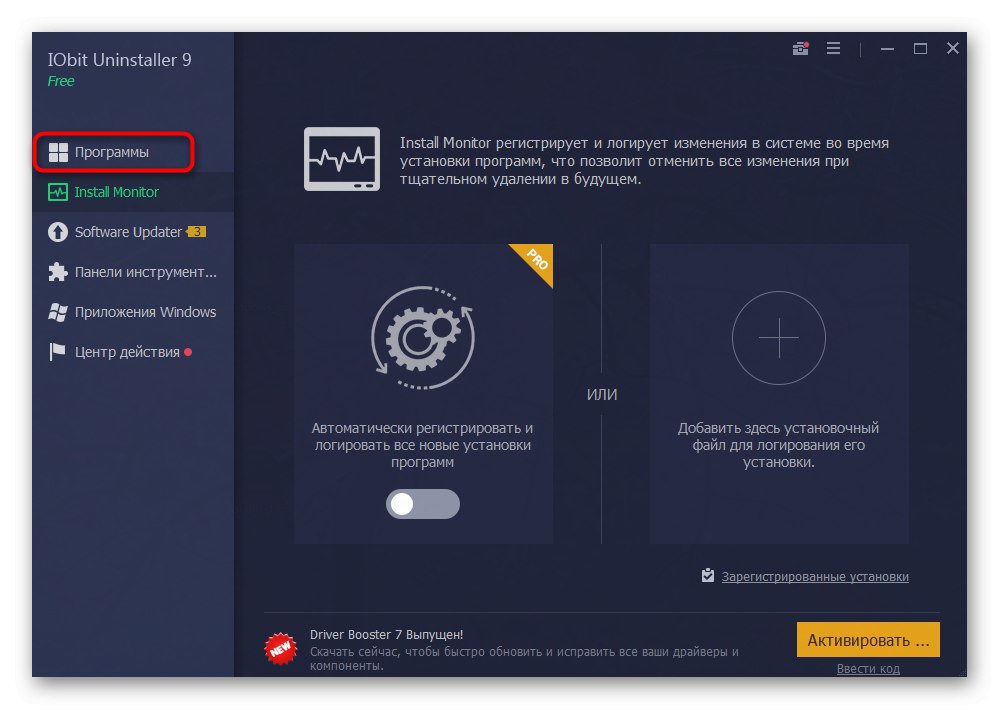
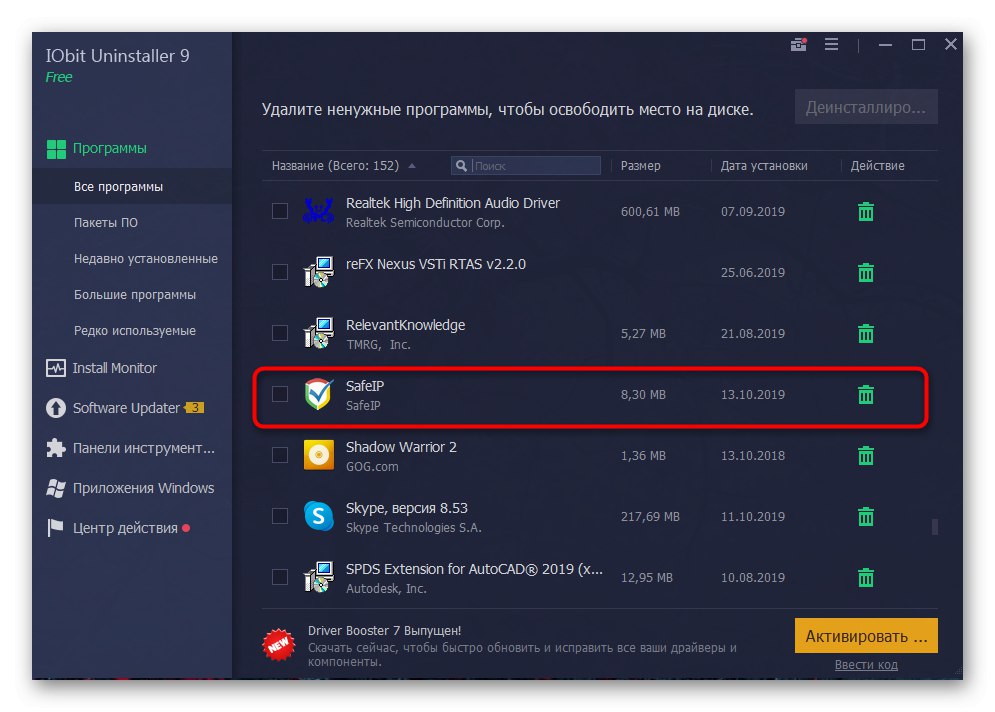
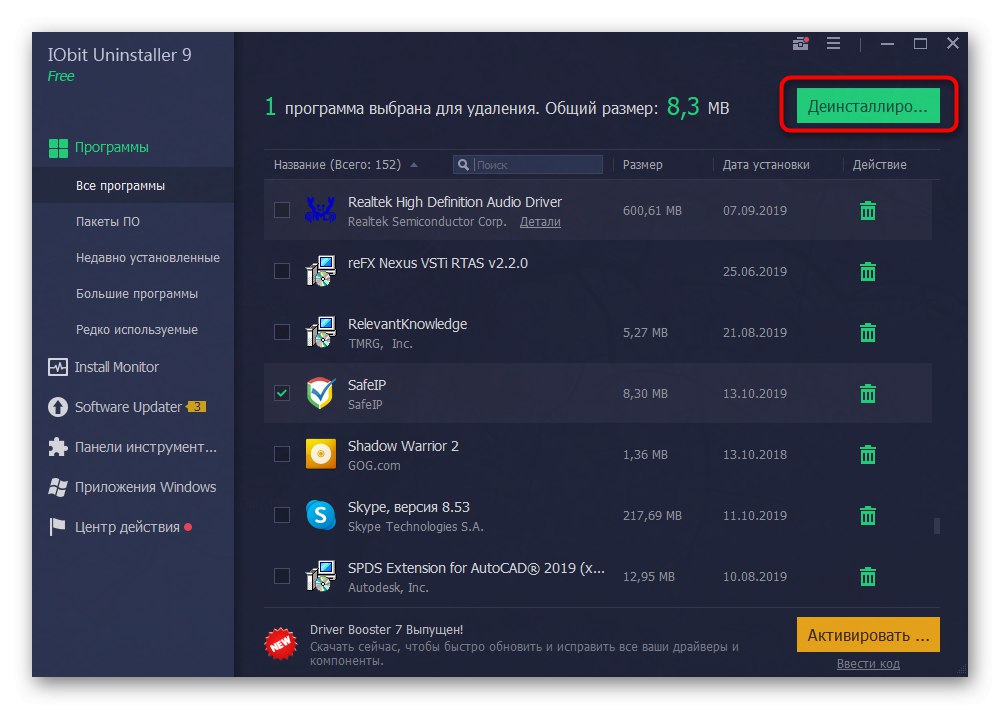
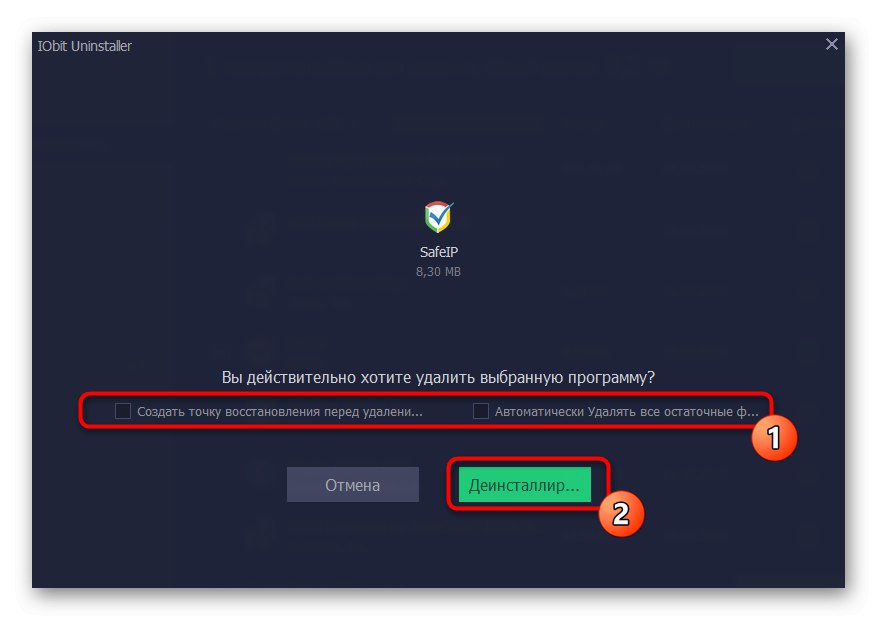
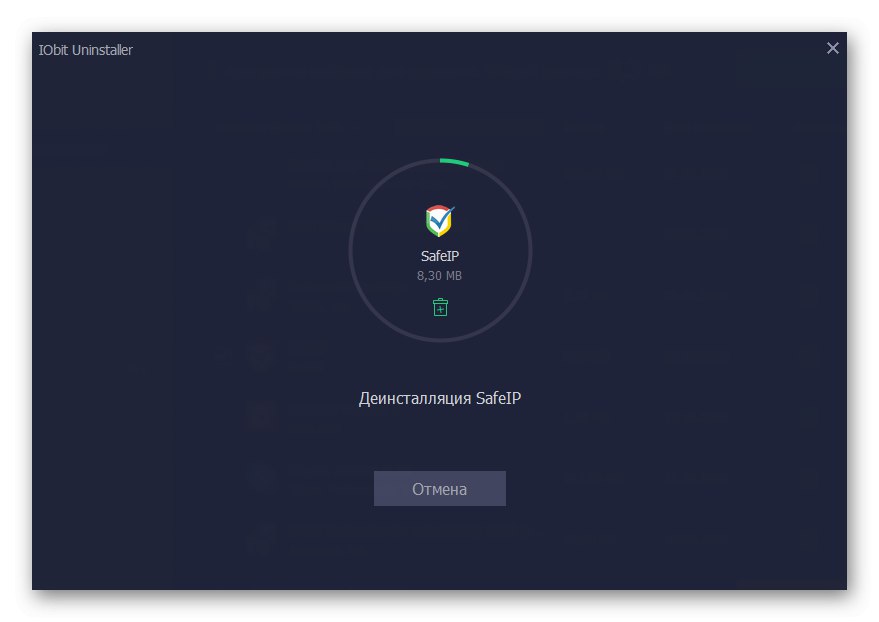
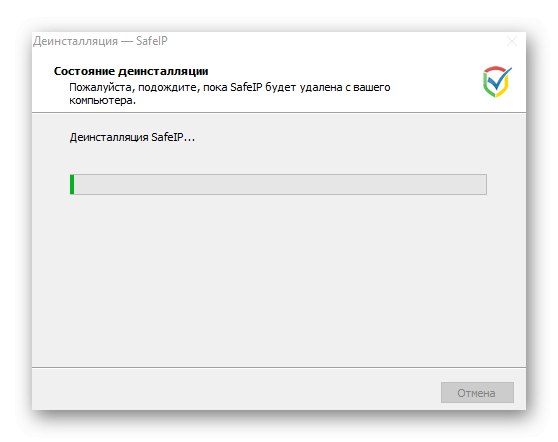
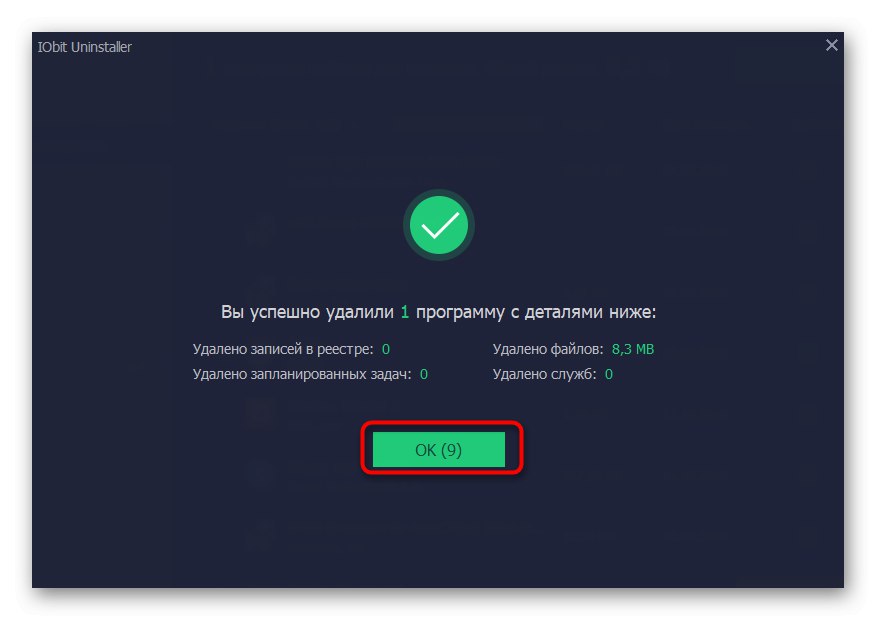
ИОбит Унинсталлер често уклања апсолутно све преостале датотеке повезане са софтвером, али је боље да их проверите ручно, детаљно проучивши одговарајући одељак данашњег материјала.Поред тога, напомињемо да још увек постоји огроман број сличних апликација за уклањање софтвера. Ако вам ниједна од горе наведених опција није успела, погледајте друге популарне представнике кликом на доњу везу.
Детаљније: Програми за деинсталацију програма
2. метод: Стандардни алат за оперативни систем
Не желе сви корисници да преузму неке додатне алате како би се решили само једног независног програма. У таквим случајевима у помоћ долази уграђени Виндовс алат, чија се интеракција врши на следећи начин:
- Отворити "Почетак" и иди у "Опције"... Ако имате Виндовс 7, требало би да изаберете одељак "Контролна табла".
- Овде отворено "Апплицатионс" или "Програми и функције".
- На списку пронађите "СафеИП" и кликните на линију левим тастером миша.
- Изаберите опцију „Делете“.
- Потврдите поступак деинсталације.
- Сачекајте до краја брисања, након чега ће се прозор аутоматски затворити.
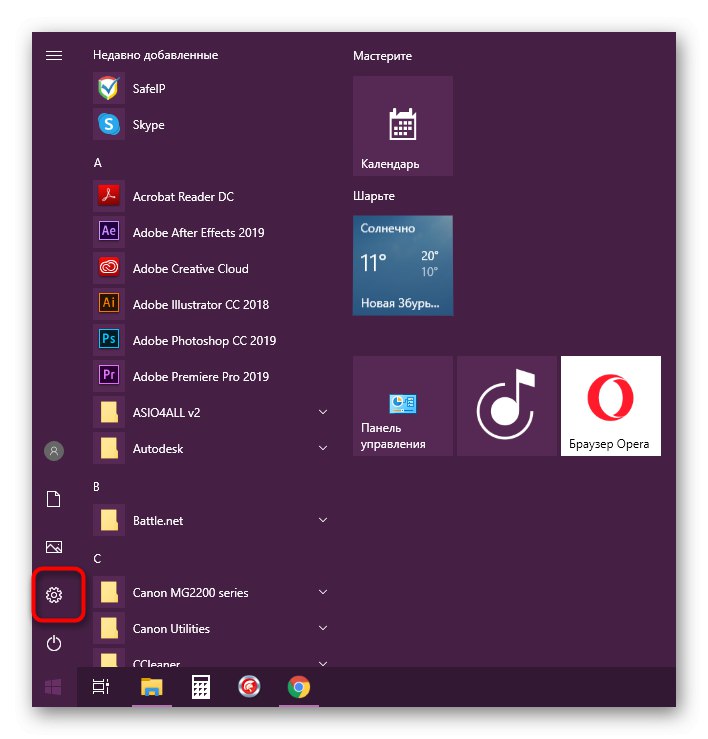
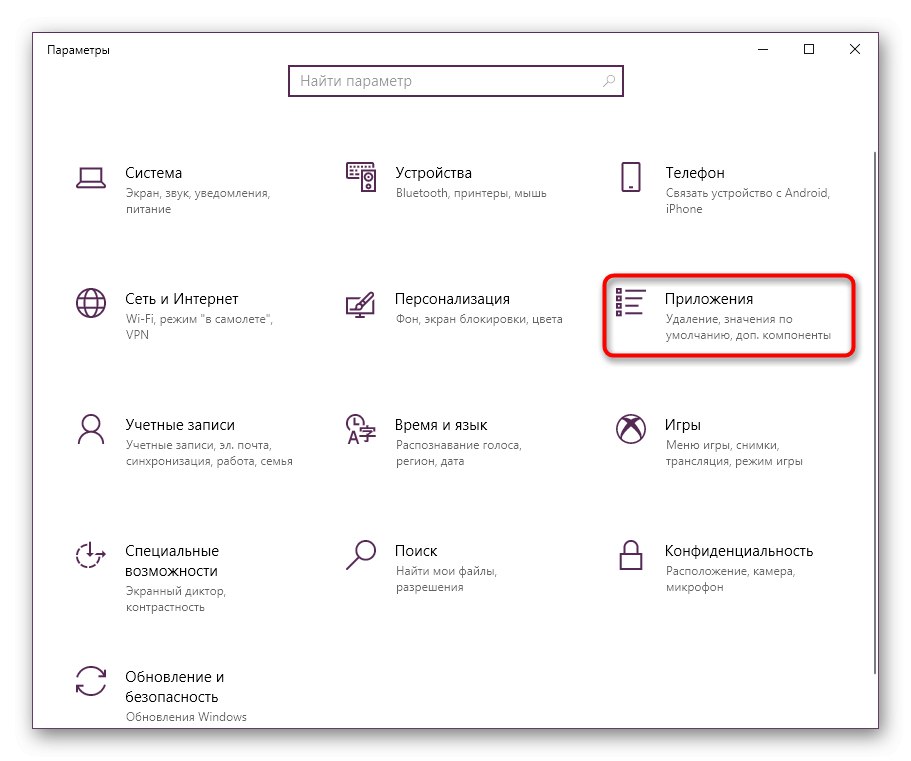
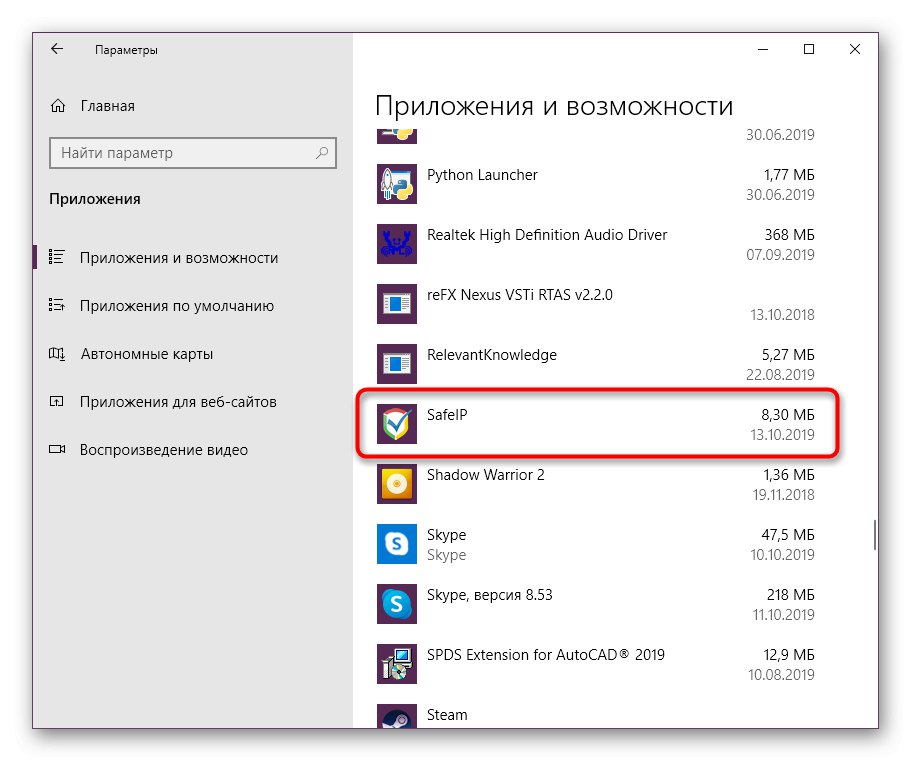
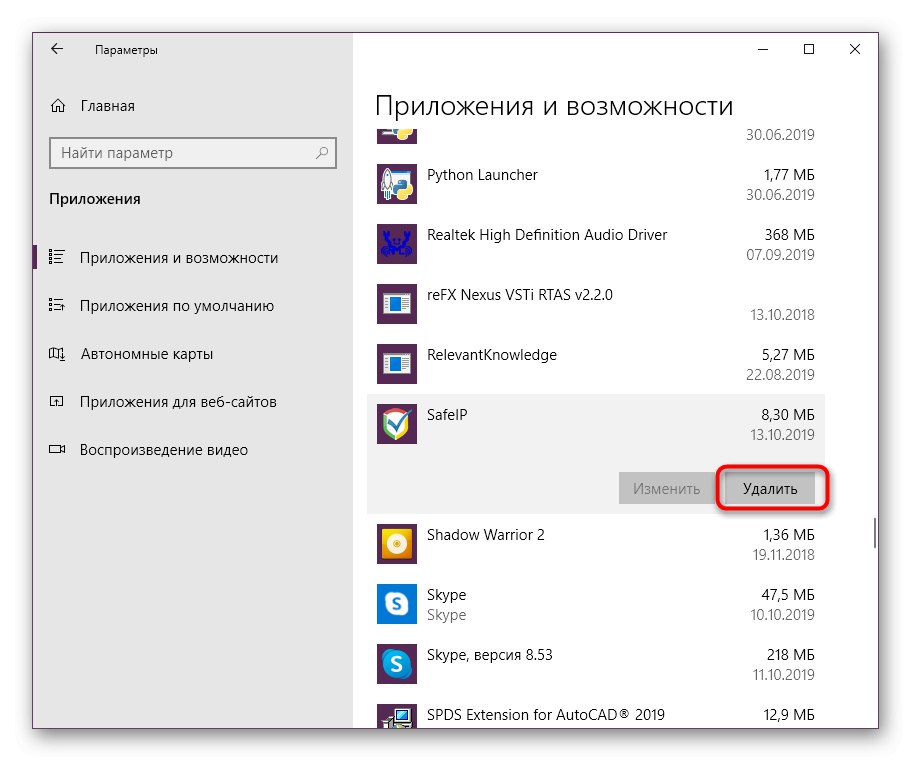
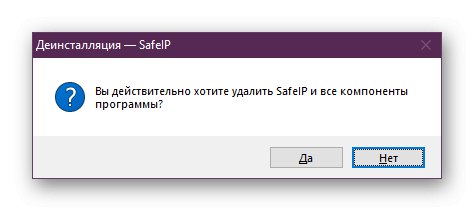
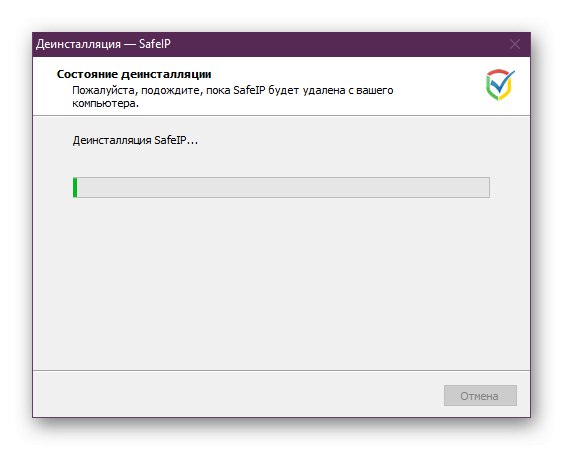
Стандардни алат никада не чисти трагове и уносе у регистру, па ће ове радње морати да изврши сам корисник, о чему ће бити речи у наставку.
Уклањање преосталих датотека
Препоручујемо брисање апсолутно свих СафеИП датотека, укључујући сафеипс.длл, да бисте се трајно решили сукоба са овим софтвером. Поделимо то редом, почевши од одговарајуће библиотеке динамичких веза:
- Идите на одељак "Овај рачунар" кроз "Диригент" и у системској фасцикли "Виндовс" пронађите директоријум "Систем32"... Обично се овде налази велика већина ДЛЛ датотека.
- Овде пронађите ставке повезане са СафеИП-ом и кликните десним тастером миша да бисте отворили контекстни мени.
- Можете да одете на "Својства"тако да језичак "Детаљи" проверите код произвођача производа.
- Након тога, у истом контекстном менију изаберите ставку „Делете“.
- Ако наиђете на обавештење да се датотека негде користи, затворите овај програм и покушајте поново.
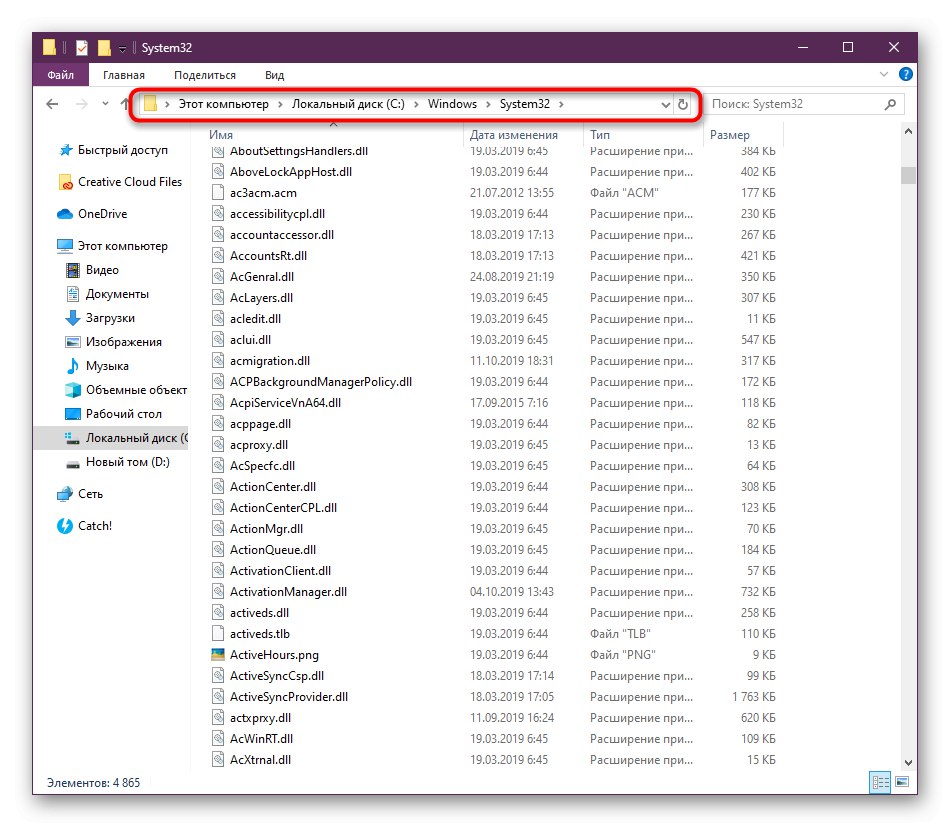
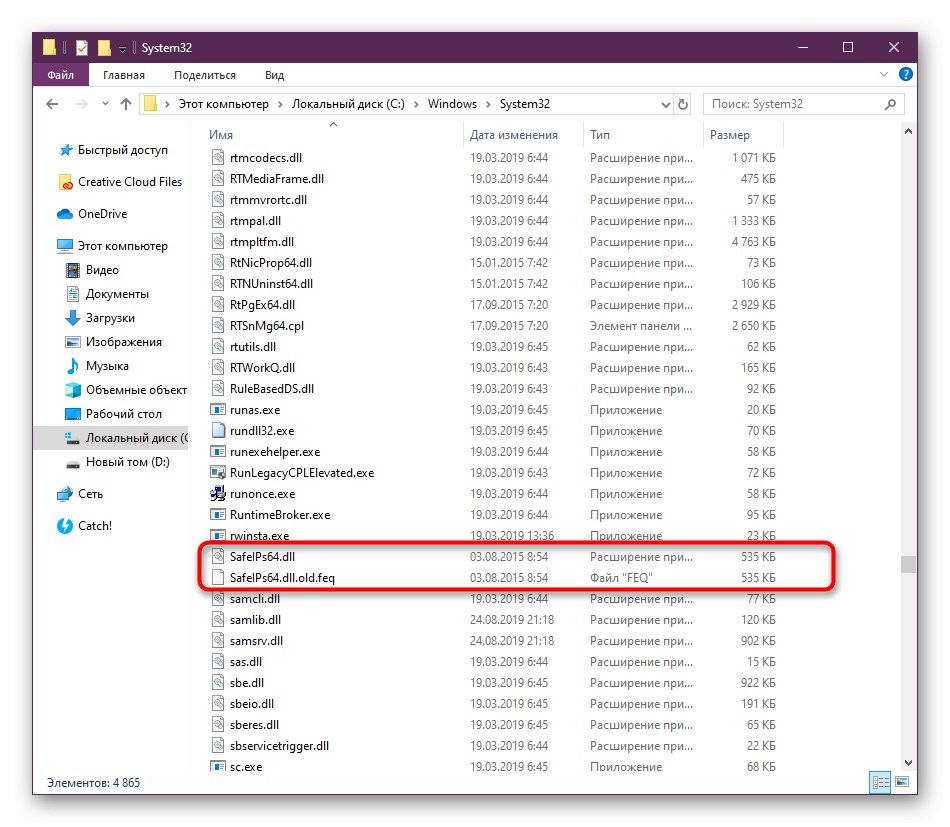
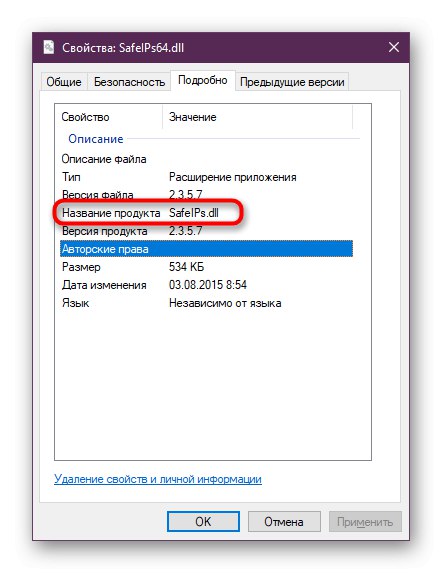
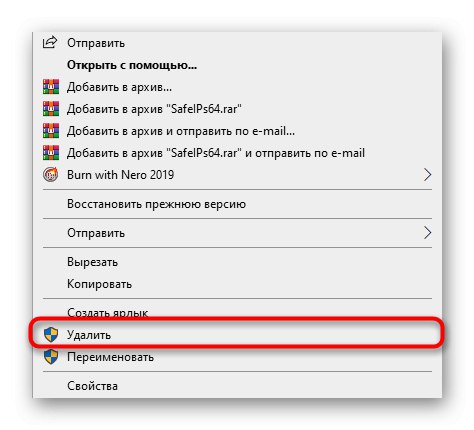
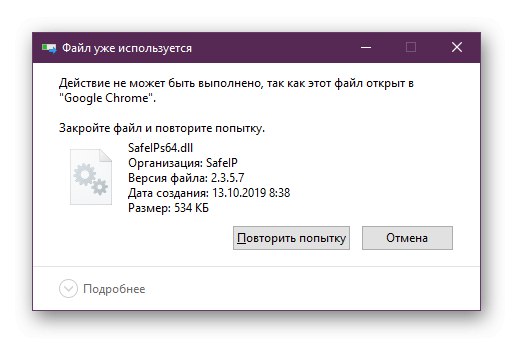
Деинсталација понекад не успе, јер се стално појављује обавештење да се сафеипс.длл негде користи чак и након поновног покретања рачунара. Због тога постаје неопходно извршити помоћне радње, на пример, покренути рачунар у безбедном режиму или користити решења независних произвођача. О свему овоме у најширем облику прочитајте у другом материјалу на нашој веб страници на следећем линку.
Детаљније: Избришите датотеке које се не могу уклонити са чврстог диска
Пређимо на процедуру која је потребна оним корисницима који избришу не само датотеку, већ и сав софтвер. Неопходно је очистити регистар како бисте избегли било какве сукобе у будућности. То се ради ручно и изгледа овако:
- Отворите услужни програм "Трцати"помоћу тастерске пречице Вин + Р.где напиши
регедити притисните тастер Ентер. - У прозору који се појави проширите мени "Уредити" и изаберите „Пронаћи“... Ову опцију такође можете да покренете притиском на Цтрл + Ф..
- Унесите у ред "СафеИП" и започните потрагу за шибицама.
- Кликните десним тастером миша на пронађене линије и фасцикле, а затим кликните на ставку „Делете“.
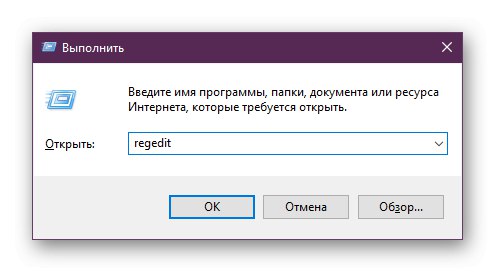
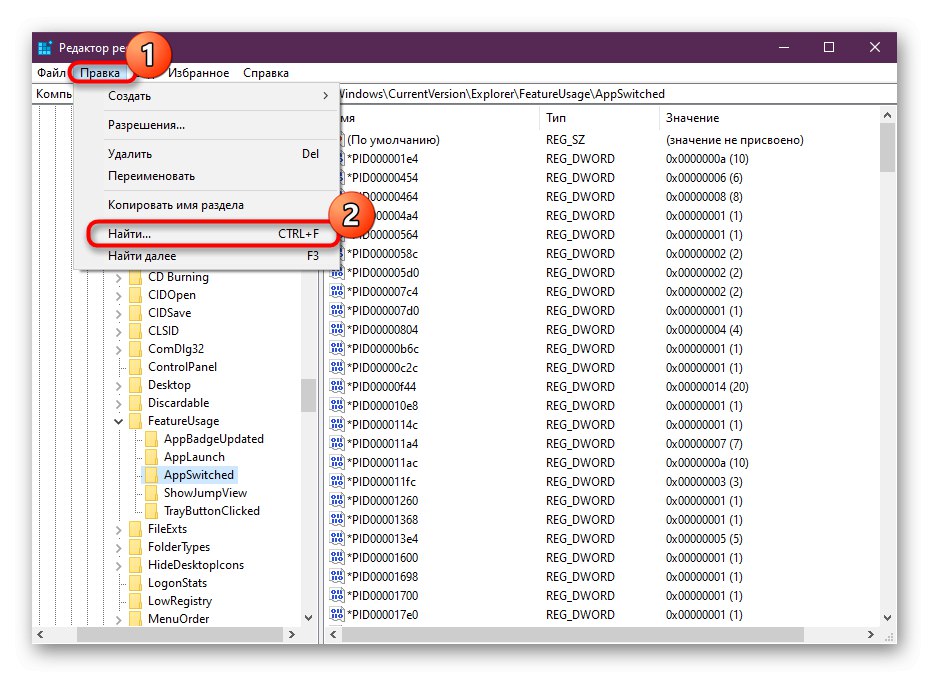
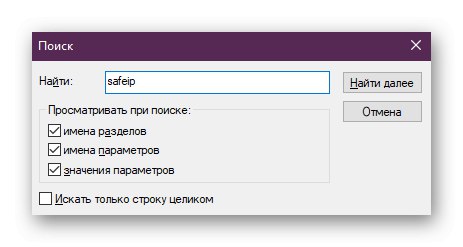
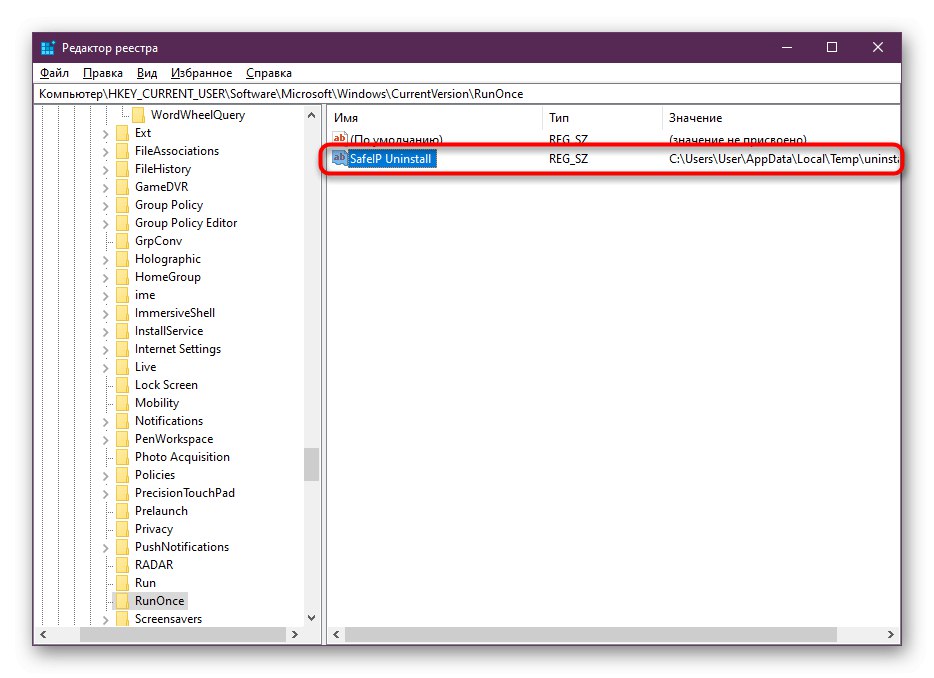
По завршетку обавезно поново покрените рачунар да би било какве промене ступиле на снагу. Тек тада можемо са сигурношћу рећи да су сви трагови СафеИП-а избрисани.
Решавање проблема са СафеИП уклањањем
Желели бисмо да завршимо данашњи чланак малим упутством за оне кориснике који су наишли на грешке у фази уклањања самог софтвера. Ако се овај софтвер не уклони, постоји шанса да се сафеипс.длл поново креира, па се грешке не могу занемарити. Алат компаније Мицрософт помоћи ће вам да се деинсталирате.
Идите на страницу за преузимање програма Мицрософт Троублесхоотер
- Пратите горњу везу да бисте преузели алатку за решавање проблема са званичне веб странице.
- Затим покрените резултирајућу извршну датотеку.
- Прочитајте опис отвореног алата и пређите на следећи корак.
- Сачекајте до краја скенирања за могуће проблеме.
- Изаберите опцију "Уклањање" и назначите који је софтвер у питању. Затим следите упутства приказана у Алатки.
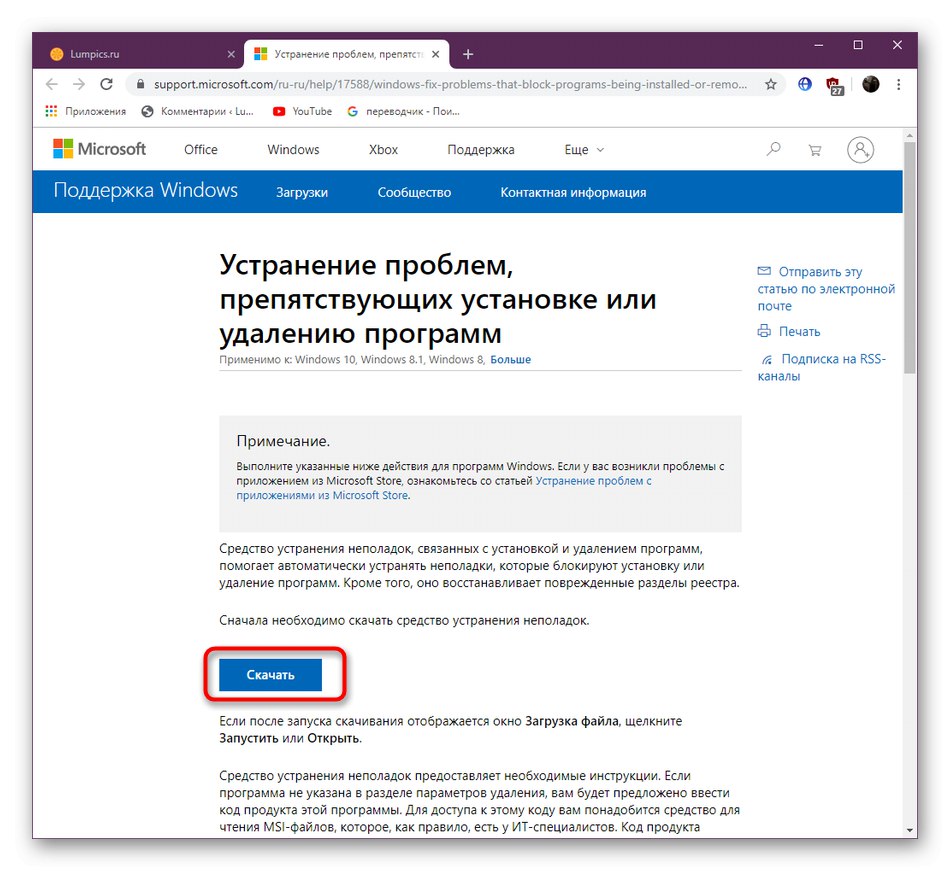
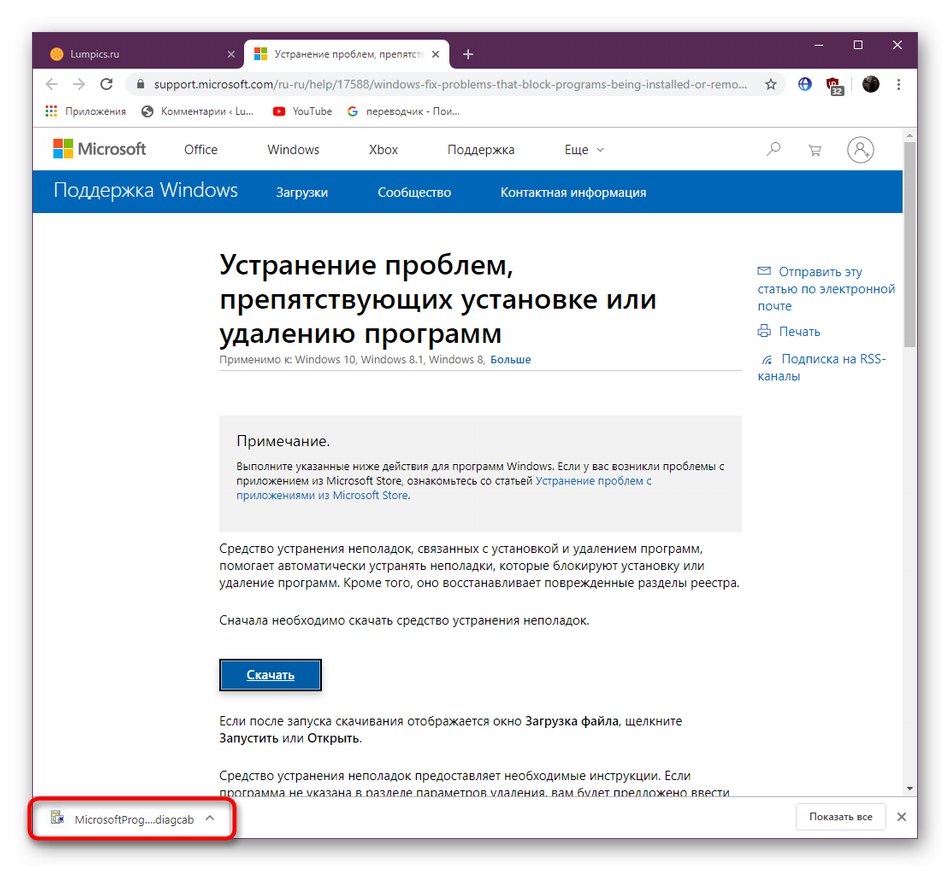
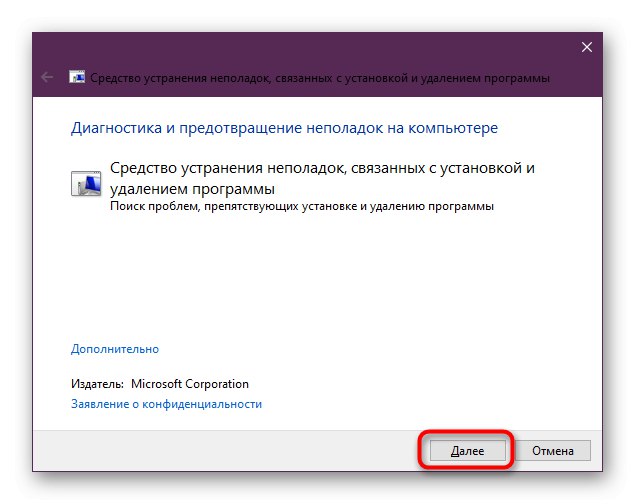
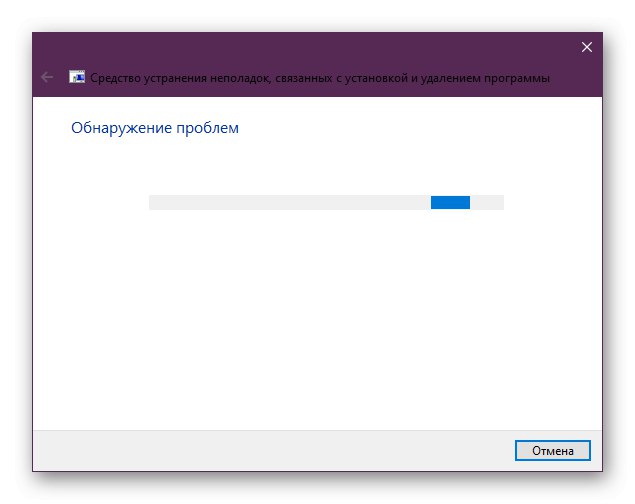
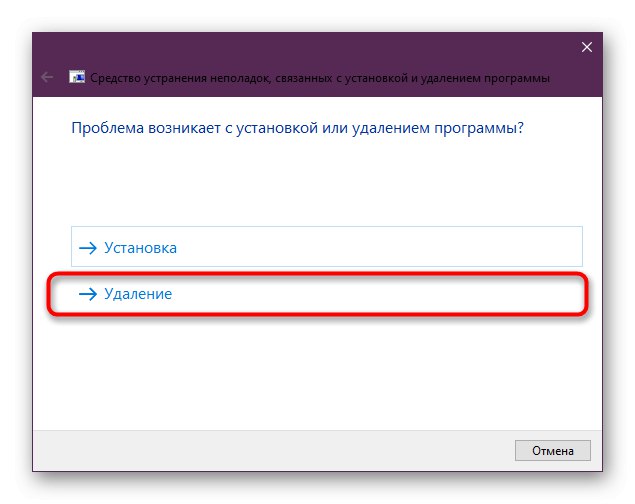
Тек након што је разматрани алат за решавање проблема успешан, можете безбедно да пређете на брисање преосталих датотека.
Научили сте све о брисању сафеипс.длл и сада знате како да се решите проблема узрокованих овом динамичном библиотеком веза.